F-SECURE MOBILE SECURITY 2010 FOR ANDROID Manuel du propriétaire
PDF
Scarica
Documento
F-Secure Mobile Security 2010 Android 2 | F-Secure Mobile Security 2010 | | Préface F-Secure Mobile Security 2010 | Table des matières | 3 Sommaire Chapitre 1: Installation......................................................................................5 Installation..............................................................................................................................6 Activation...............................................................................................................................7 Chapitre 2: Protection des informations confidentielles...............................9 Protection des informations confidentielles.........................................................................10 Activer Anti-Theft.................................................................................................................11 Verrouillage de votre mobile à distance...........................................................................11 Suppression à distance des données de votre mobile....................................................11 Utilisation de l'alerte SMS....................................................................................................13 Chapitre 3: Protection de la Navigation Web................................................15 Utilisation sûre d'Internet.....................................................................................................16 Modification des paramètres de la Protection de la Navigation Web...............................16 Chapitre 4: Mises à jour automatiques.........................................................17 Mises à jour manuelles........................................................................................................18 Chapitre 5: Acquisition de temps de service d'abonnement......................19 Acquisition de temps de service d'abonnement via votre ordinateur..................................20 4 | F-Secure Mobile Security 2010 | Table des matières Chapitre 1 Installation Sujets : • • Installation Activation Choisissez l'une des options suivantes pour installer sur votre mobile : • • Télécharger le fichier d'installation sur votre ordinateur, puis le déplacer vers votre mobile ou votre carte SD, ou Télécharger le fichier d'installation directement vers votre mobile. Après avoir installé le produit, vous devez l'activer. L'activation du produit permet d'activer la protection. 6 | F-Secure Mobile Security 2010 | Installation Installation Instructions d'installation du produit sur le smartphone. Si vous effectuez une mise à niveau à partir d'une version précédente du produit, vous n'avez pas besoin de désinstaller la version précédente ; cependant, vérifiez les paramètres du produit une fois la nouvelle version installée. Pour installer le produit, procédez comme suit : 1. Ouvrez Paramètres ➤ Application et vérifiez que Sources inconnues est activé. Si ce paramètre est activé, vous pouvez installer des applications en dehors du marché Android. 2. Téléchargez le fichier d'installation vers votre ordinateur, puis déplacez-le vers votre mobile ou votre carte SD ou encore, téléchargez le fichier d'installation directement vers votre mobile. Pour plus d'informations, consultez la documentation fournie avec votre mobile. 3. Lancez le package d'installation sur votre mobile pour installer le produit. Notez que vous devez utiliser un gestionnaire de fichiers tiers pour lancer le package d'installation à partir de la carte mémoire. Le package d'installation installe le produit sur votre mobile. 4. Une fois l'installation terminée, sélectionnez Ouvrir pour lancer l'application et activer le produit. Le produit ne protège pas votre mobile s'il n'est pas activé. F-Secure Mobile Security 2010 | Installation | 7 Activation L'activation du produit permet d'activer la protection. Pour activer le produit, procédez comme suit : 1. Lancez l'application. Le produit affiche les modalités de la licence lorsque vous le lancez pour la première fois. 2. Lisez les modalités de la licence, puis appuyez sur OK après les avoir acceptés. L'activation prend effet une fois les modalités de la licence acceptées. 3. Sélectionnez le type d'activation. Vous pouvez activer le produit en demandant une version d'évaluation gratuite ou en utilisant votre code d'abonnement. Selon le type de licence que vous avez acheté, vous pouvez utiliser la fonction Anti-theft ou Mobile Security avec la Protection de Navigation sur le Web. • • Pour tester le produit, sélectionnez Évaluation gratuite comme type d'activation. Si vous disposez déjà d'une clé d'abonnement, sélectionnez Clé d'abonnement comme type d'abonnement, puis saisissez votre clé d'abonnement. 4. Appuyez sur Activer. Remarque: Le produit doit se connecter au service de mise à jour pendant l'activation. Une fois le produit activé, son interface utilisateur principale s'ouvre et votre mobile est protégé. 8 | F-Secure Mobile Security 2010 | Installation Chapitre 2 Protection des informations confidentielles Sujets : • • • Protection des informations confidentielles Activer Anti-Theft Utilisation de l'alerte SMS Ce chapitre décrit le fonctionnement et le paramétrage d'Anti-theft. 10 | F-Secure Mobile Security 2010 | Protection des informations confidentielles Protection des informations confidentielles Grâce à Anti-theft, vous pouvez protéger votre smartphone et les données qu'il contient contre une utilisation malintentionnée en cas de vol. Si vous perdez votre mobile, vous pouvez envoyer un message SMS vers votre smartphone pour le verrouiller à distance. • Une fois votre mobile verrouillé, il peut uniquement être déverrouillé en utilisant le motif de déverrouillage d'écran. Remarque: Pour utiliser le verrouillage à distance, le motif de déverrouillage d'écran de votre mobile doit être activé. Vous pouvez effacer les données de votre smartphone à distance grâce à la fonction de suppression à distance. • Lorsque vous envoyez un message SMS pour effacer les données de votre mobile, le produit supprime les informations contenues dans la carte SD insérée, les messages SMS et MMS, et les informations concernant vos contacts et votre agenda. Par ailleurs, nous vous recommandons de modifier le mot de passe de votre compte Google. F-Secure Mobile Security 2010 | Protection des informations confidentielles | 11 Activer Anti-Theft Vous devez créer un motif de déverrouillage d'écran et un mot de passe pour pouvoir utiliser Anti-Theft. Pour activer Anti-Theft, procédez comme suit : 1. Ouvrez l'onglet Anti-Theft à partir du produit. 2. Sélectionnez Définir le motif de déverrouillage dans la vue des paramètres d'Anti-Theft. L'écran relatif au motif de déverrouillage apparaît. 3. Dessinez le motif de déverrouillage, puis appuyez sur Confirmer. Pour plus d'informations, consultez la documentation fournie avec votre mobile. 4. Sélectionnez Définir le mot de passe. La fenêtre Définir le mot de passe apparaît. 5. Saisissez votre mot de passe, puis saisissez-le une deuxième fois pour vous assurer de l'avoir entré correctement. 6. Appuyez sur OK. Une fois votre motif de déverrouillage et votre mot de passe définis, Anti-Theft est automatiquement activé. Verrouillage de votre mobile à distance Lorsque vous verrouillez votre mobile à distance, il ne peut pas être utilisé sans votre autorisation. Pour verrouiller votre mobile perdu ou volé, procédez comme suit : Pour verrouiller le mobile, envoyez le SMS suivant vers votre mobile : #LOCK#<mot de passe> (par exemple : #LOCK#abcd1234) Un mobile verrouillé peut uniquement être déverrouillé à l'aide du motif de déverrouillage d'écran. Suppression à distance des données de votre mobile Lorsque vous supprimez les données de votre mobile, Anti-theft efface toutes vos informations personnelles stockées sur votre smartphone. 12 | F-Secure Mobile Security 2010 | Protection des informations confidentielles Pour supprimer les données de votre mobile volé ou perdu, procédez comme suit : Pour supprimer les données de votre mobile, envoyez le SMS suivant vers votre mobile : #WIPE#<mot de passe> (par exemple : #WIPE#abcd1234) Lorsque vous effacez les informations de votre mobile, le produit supprime les informations contenues dans la carte SD insérée, les messages SMS et MMS, et les informations concernant vos contacts et votre agenda. F-Secure Mobile Security 2010 | Protection des informations confidentielles | 13 Utilisation de l'alerte SMS Vous pouvez paramétrer Anti-theft de façon à recevoir un SMS lorsqu'une personne change la carte SIM de votre mobile. Pour utiliser l'alerte SMS, procédez comme suit : 1. À partir de la vue principale, ouvrez Anti-theft. 2. Sélectionnez Numéro d'alerte SMS. La fenêtre Numéro d'alerte SMS apparaît. 3. Indiquez le numéro de téléphone vers lequel le SMS doit être envoyé lorsque la carte SIM du mobile est changée. Si vous avez activé l'alerte SMS, vous recevrez un SMS lorsque la carte SIM de votre mobile sera changée. 14 | F-Secure Mobile Security 2010 | Protection des informations confidentielles Chapitre 3 Protection de la Navigation Web Sujets : • Utilisation sûre d'Internet Ce chapitre décrit le fonctionnement et le paramétrage de la fonction Protection de la Navigation Web. Utilisation sûre d'Internet La Protection de la Navigation Web vous aide à évaluer la sécurité des sites Web que vous visitez et vous empêche d'accéder involontairement à des sites Web malveillants. Le produit vérifie la sécurité d'un site Web via une connexion sans fil de façon automatique lorsque vous accédez au site. Si le site est noté comme suspect ou nuisible, le produit en bloque l'accès. La note de sécurité d'un site Web est déterminée à partir d'informations provenant de diverses sources, notamment des analystes F-Secure spécialistes des logiciels malveillants, et des partenaires F-Secure. Modification des paramètres de la Protection de la Navigation Web Vous pouvez choisir d'activer la Protection de la Navigation Web en fonction du réseau d'opérateur que vous utilisez. Pour modifier les paramètres du produit, procédez comme suit : 1. À partir de la vue principale, sélectionnez Paramètres. 2. Activez la Protection de la Navigation Web pour que l'application continue à fonctionner en arrière-plan lorsque vous naviguez sur Internet. 3. Choisissez à quel moment utiliser la Protection de la Navigation Web : • • Tous les opérateurs - le produit vérifie la sécurité des sites Web visités quel que soit le réseau d'opérateur que vous utilisez. Uniquement mon opérateur - le produit vérifie la sécurité des sites Web visités uniquement lorsque vous utilisez votre propre réseau d'opérateur. Le produit prend immédiatement en compte les nouveaux paramètres définis. Chapitre 4 Mises à jour automatiques Sujets : • Mises à jour manuelles Les mises à jour automatiques sont activées une fois le produit activé. Elles requièrent une connexion Internet active. Lorsqu'une connexion Internet est disponible, le produit recherche régulièrement des mises à jour et les télécharge si nécessaire. Vous pouvez mettre gratuitement à jour F-Secure Mobile Security tant que votre abonnement est valide. Pour protéger en permanence votre mobile, achetez du temps de service supplémentaire bien avant la date d'expiration. Mises à jour manuelles Si vous le souhaitez, vous pouvez mettre à jour le produit manuellement à tout moment. Pour mettre à jour le produit manuellement, procédez comme suit : 1. À partir de la vue principale, sélectionnez Mettre à jour. Le produit doit être connecté à Internet pour rechercher les dernières mises à jour. 2. Sélectionnez Oui pour rechercher les dernières mises à jour. Si une nouvelle mise à jour est disponible, le produit vous invite à la télécharger. 3. Si une nouvelle mise à jour est disponible, sélectionnez Oui pour télécharger la mise à jour du logiciel. 4. Une fois le téléchargement terminé, sélectionnez Installer pour installer la mise à jour. Chapitre 5 Acquisition de temps de service d'abonnement Sujets : • Acquisition de temps de service d'abonnement via votre ordinateur F-Secure Mobile Security prend en charge plusieurs modes d'acquisition selon le canal de distribution. Les modes d'acquisition les plus courants sont les suivants : • • • F-Secure eStore Votre revendeur local L'abonnement de service continu spécifique à l'opérateur Si vous souhaitez acquérir F-Secure Mobile Security après avoir testé la version d'évaluation ou si vous voulez effectuer une mise à niveau de F-Secure Anti-Theft vers F-Secure Mobile Security, utilisez le menu Acheter de l'application. Acquisition de temps de service d'abonnement via votre ordinateur Vous pouvez utiliser votre ordinateur pour acquérir du temps d'abonnement de service supplémentaire pour le produit. Pour ce faire, à l'aide du navigateur Web de votre ordinateur, procédez comme suit : 1. Ouvrez http://www.f-secure.com/estore/avmobile.shtml à partir du navigateur Web. 2. Saisissez votre numéro d'abonnement dans le champ Code d'abonnement pour identifier votre abonnement. F-Secure eStore accepte la plupart des cartes de crédit couramment utilisées ainsi que les virements bancaires. 3. Suivez les instructions qui apparaissent à l'écran. ">
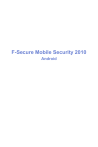
Link pubblico aggiornato
Il link pubblico alla tua chat è stato aggiornato.